Microsoft OneNote ponuja vrsto funkcij, ki ti pomagajo učinkovito upravljati tvoje zapiske. Ena od teh funkcij je zaključek s geslom, ki ti omogoča zaščito občutljivih informacij in preprečuje nepooblaščenim osebam dostop do njih. Poleg tega ti povezani zapiski omogočajo učinkovito zajemanje in organizacijo informacij. V tem priročniku se boš naučil, kako uporabljati funkcijo zaščite z geslom in ustvariti povezane zapiske.
Najpomembnejše ugotovitve
- Zaščita z geslom ščiti tvoje zapiske pred nepooblaščenim dostopom.
- Povezani zapiski ti pomagajo učinkoviteje organizirati informacije.
Vzpostavi zaščito z geslom v OneNote
Da aktiviraš zaščito z geslom za razdelek v svojem zvezku, sledite naslednjim korakom:
Najprej odpri OneNote in pojdi na zavihek „Preveri“. Tukaj boš našel razdelek „Geslo“ in „Zapiski“, ki jih potrebuješ za nadaljnje korake. Da nastaviš zaščito z geslom, klikni na „Nastavi geslo“.
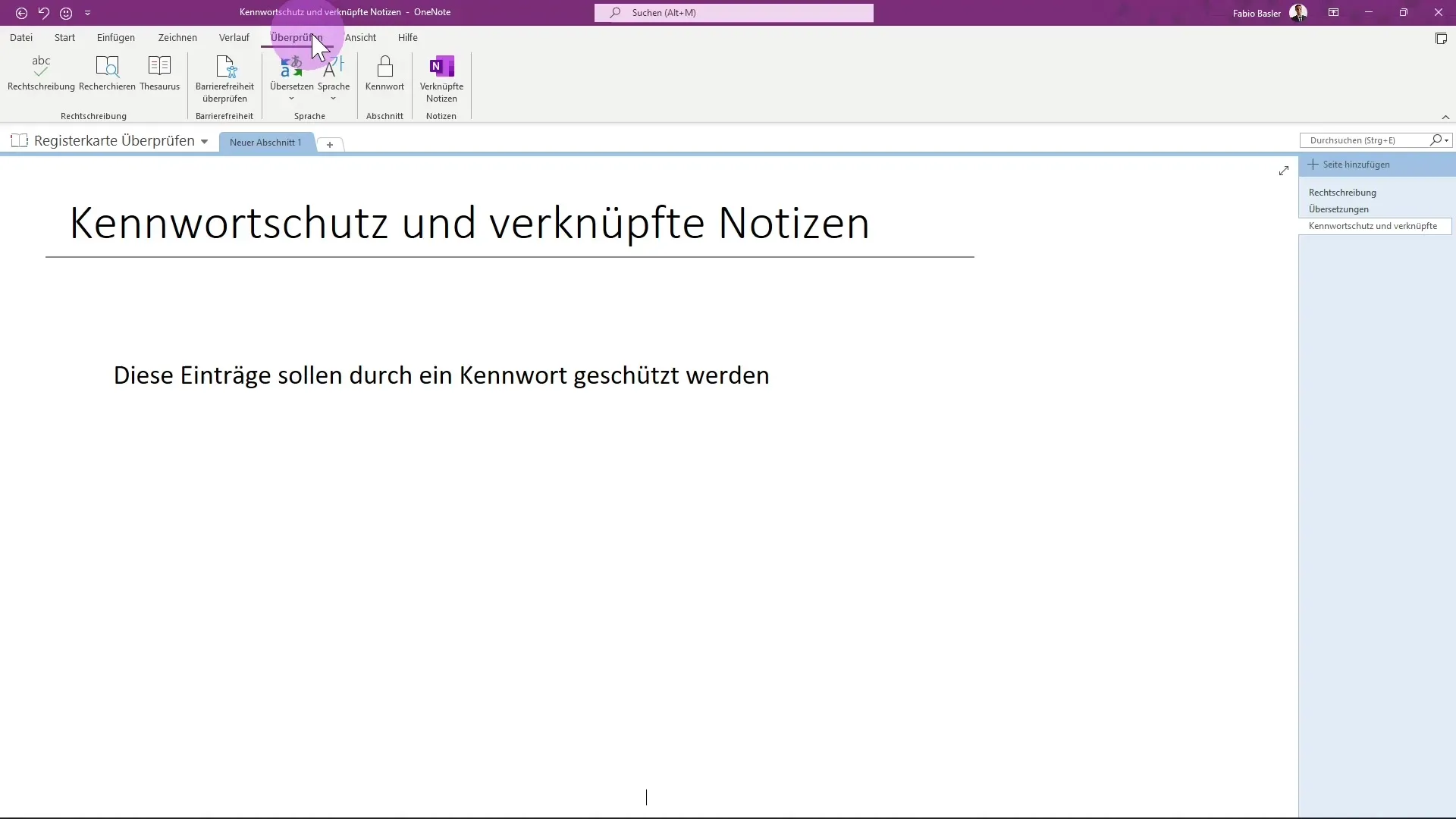
Zdaj imaš možnost nastaviti geslo. Vnesi tu svoje željeno geslo, npr. „ABC“. Pomembno je, da si to geslo dobro zapomniš, saj se podatki ne morejo obnoviti, če ga izgubiš ali pozabiš.
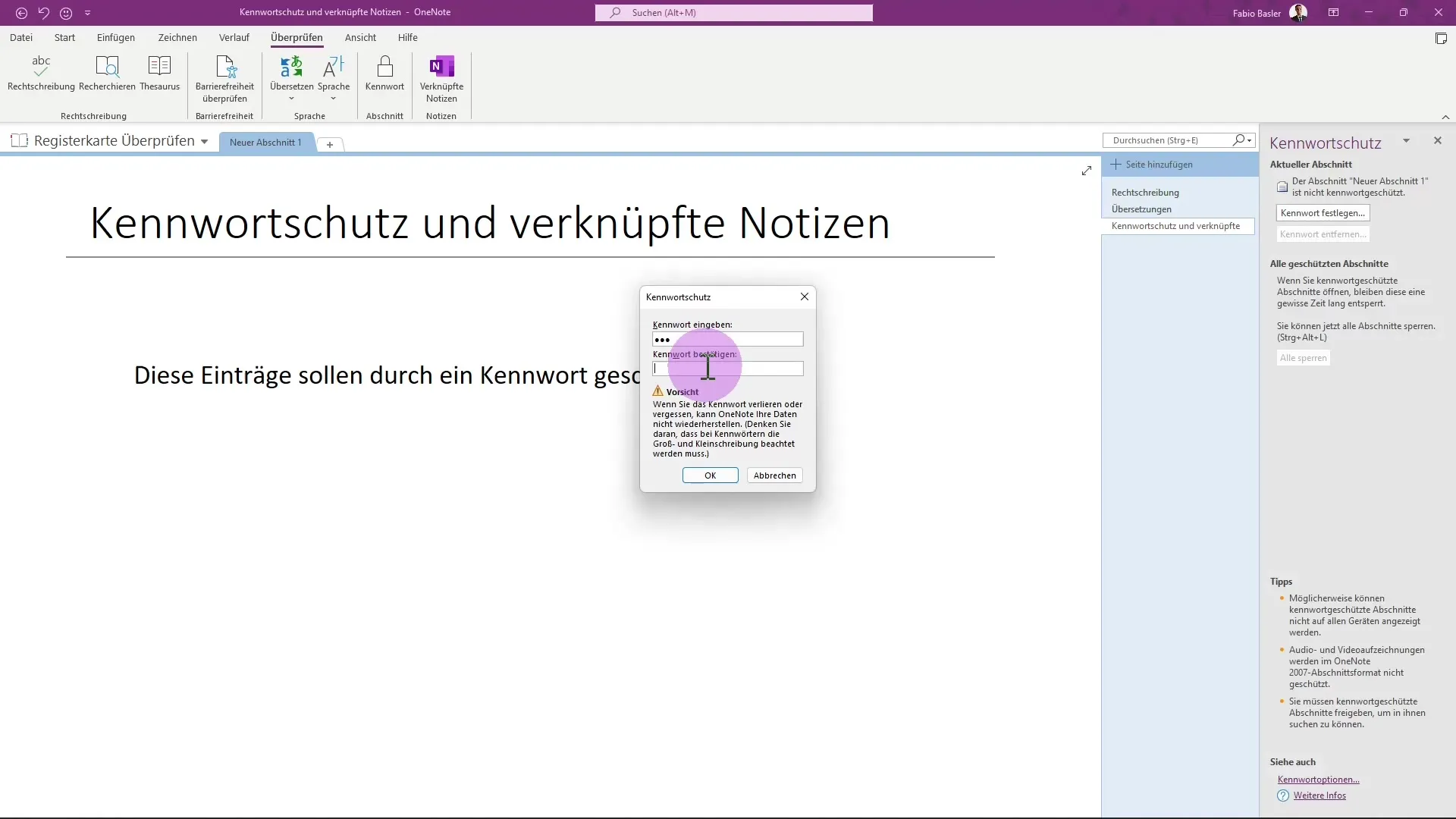
Poskrbi, da pri vnosu gesla upoštevaš tako velike kot majhne črke. Potrdi svoje geslo, da se izogneš napakam pri tipkanju. Če tu narediš napako, bi lahko tvoji podatki nepopravljivo izginili.
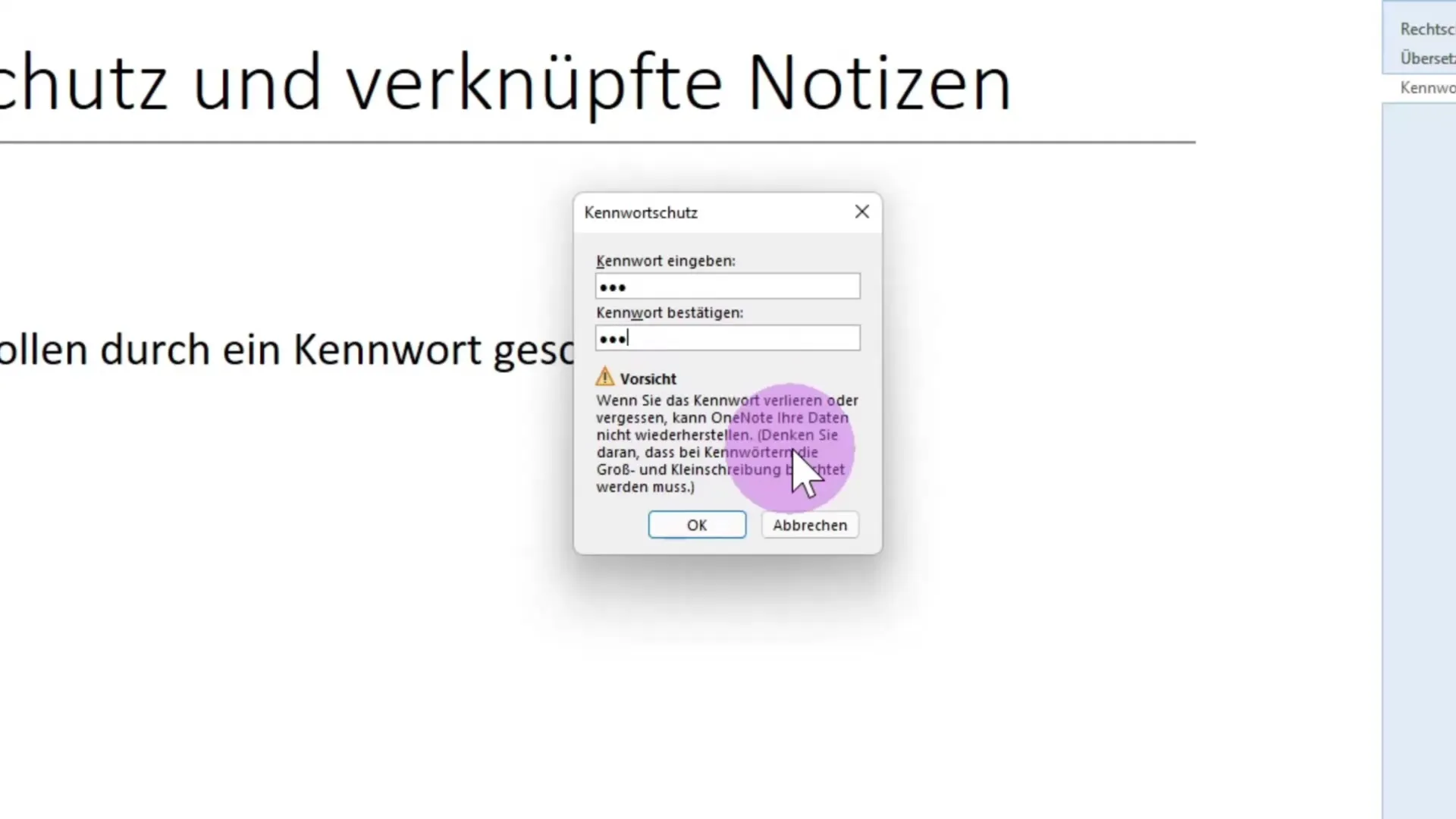
Uspešno si aktiviral zaščito z geslom. Da zakleneš zaščiten razdelek, pojdi v desni stolpec in klikni na „Zadnji“ ali uporabi bližnjico Ctrl + Alt + L.
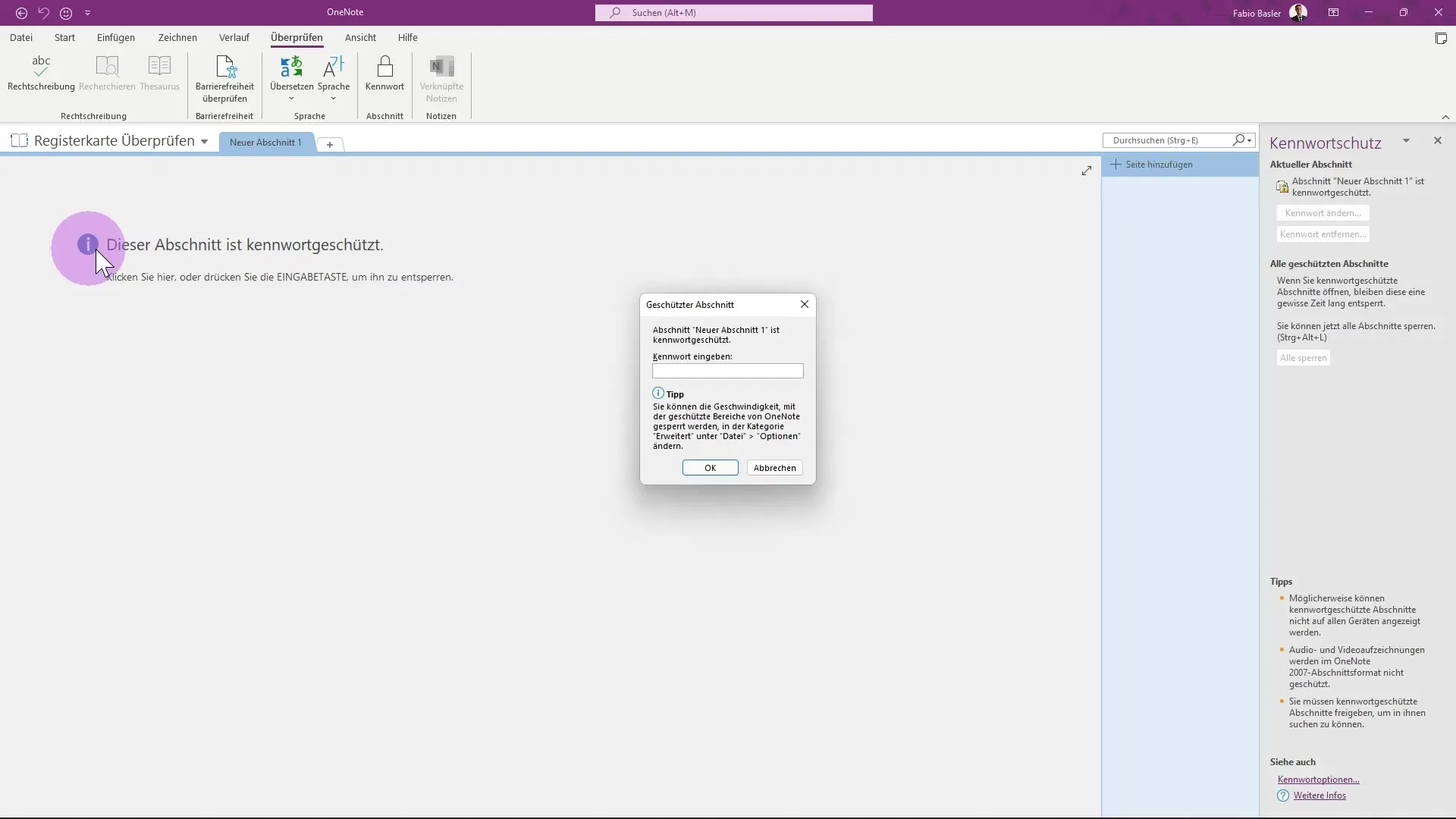
Ko poskusiš dostopati do zaščitenega razdelka, se prikaže pogovorno okno, ki potrdi, da nimaš pravice za urejanje. Da omogočiš dostop, vnesi geslo.
Ko uspešno vneseš geslo, lahko spet urejaš zaščiten razdelek. Da odstraniš zaščito z geslom, pojdi v ustrezno menijsko možnost in ponovno vneseš svoje geslo.
Uporaba povezanih zapiskov
Poleg zaščite z geslom ponuja OneNote tudi funkcijo povezanih zapiskov. Da jih uporabiš, se najprej preklopi v pogled „Novo pritrjeno okno“.
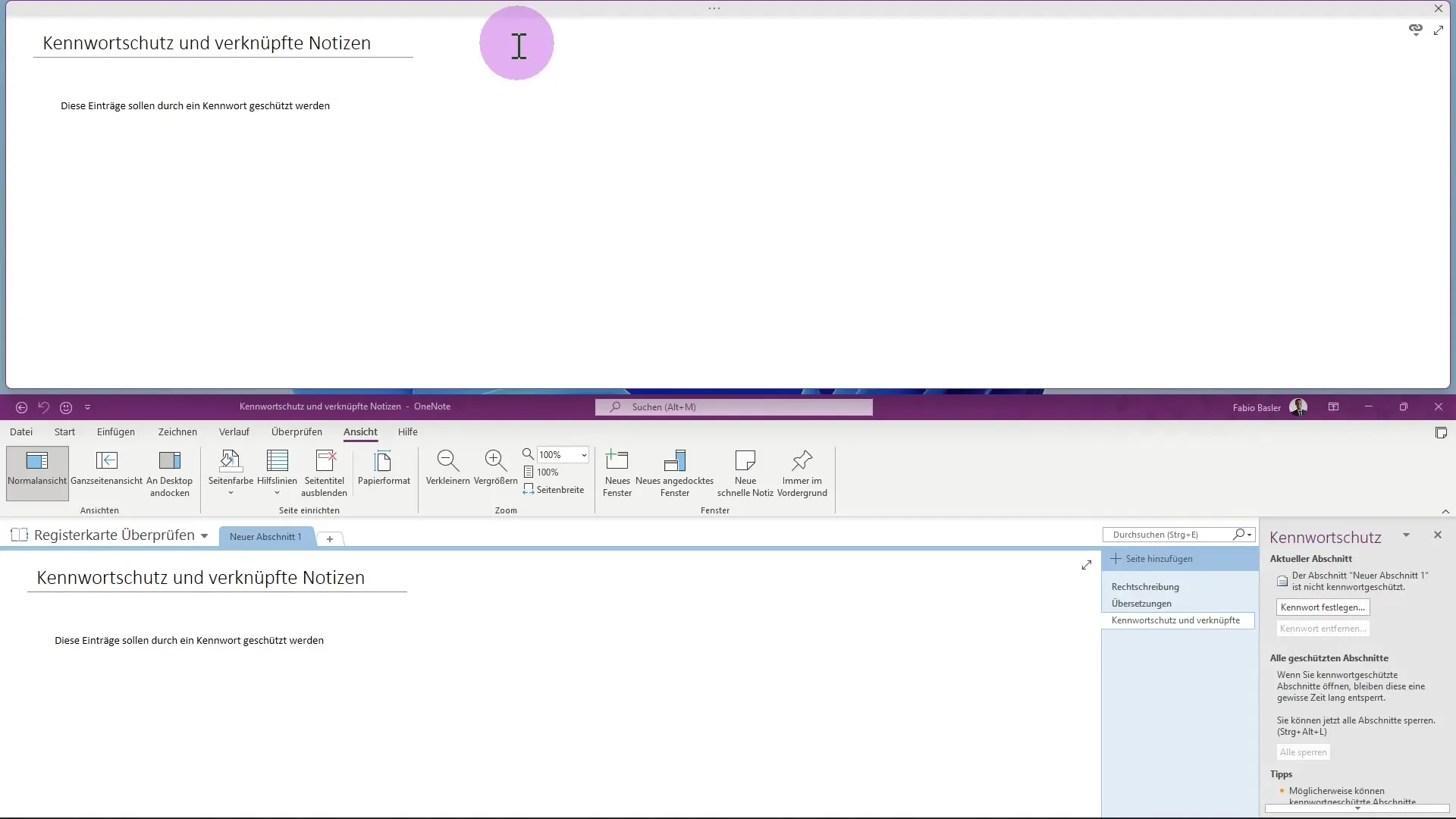
V novem oknu lahko ustvariš nov kontejner z vnosom, ki se nato samodejno doda v tvoje zapiske. Ta funkcija je še posebej uporabna za hitro zajemanje relevantne vsebine.
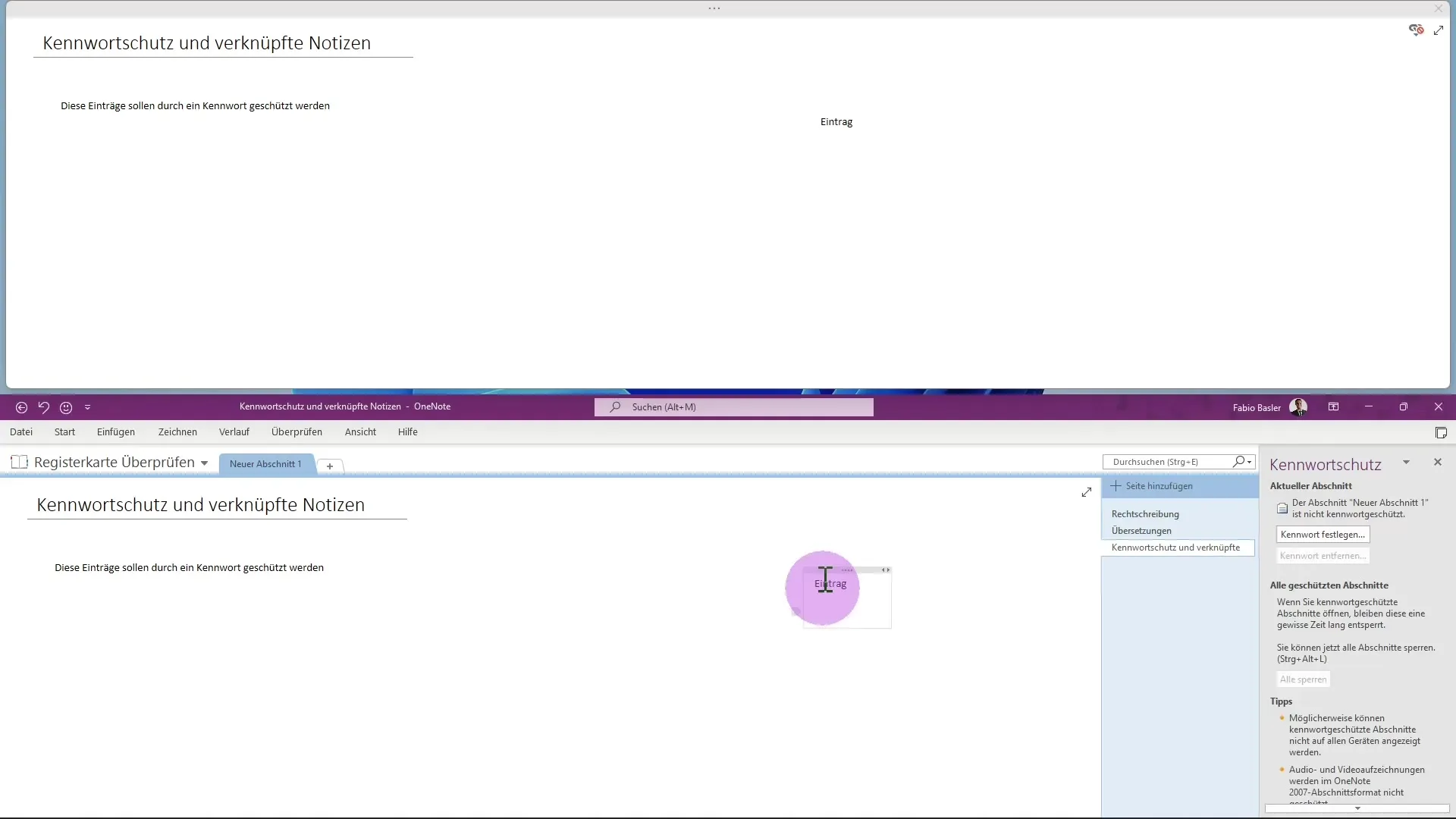
Ko zdaj preklopiš zvezek, lahko takoj dodaš novo stran, medtem ko ostane stara stran še odprta.
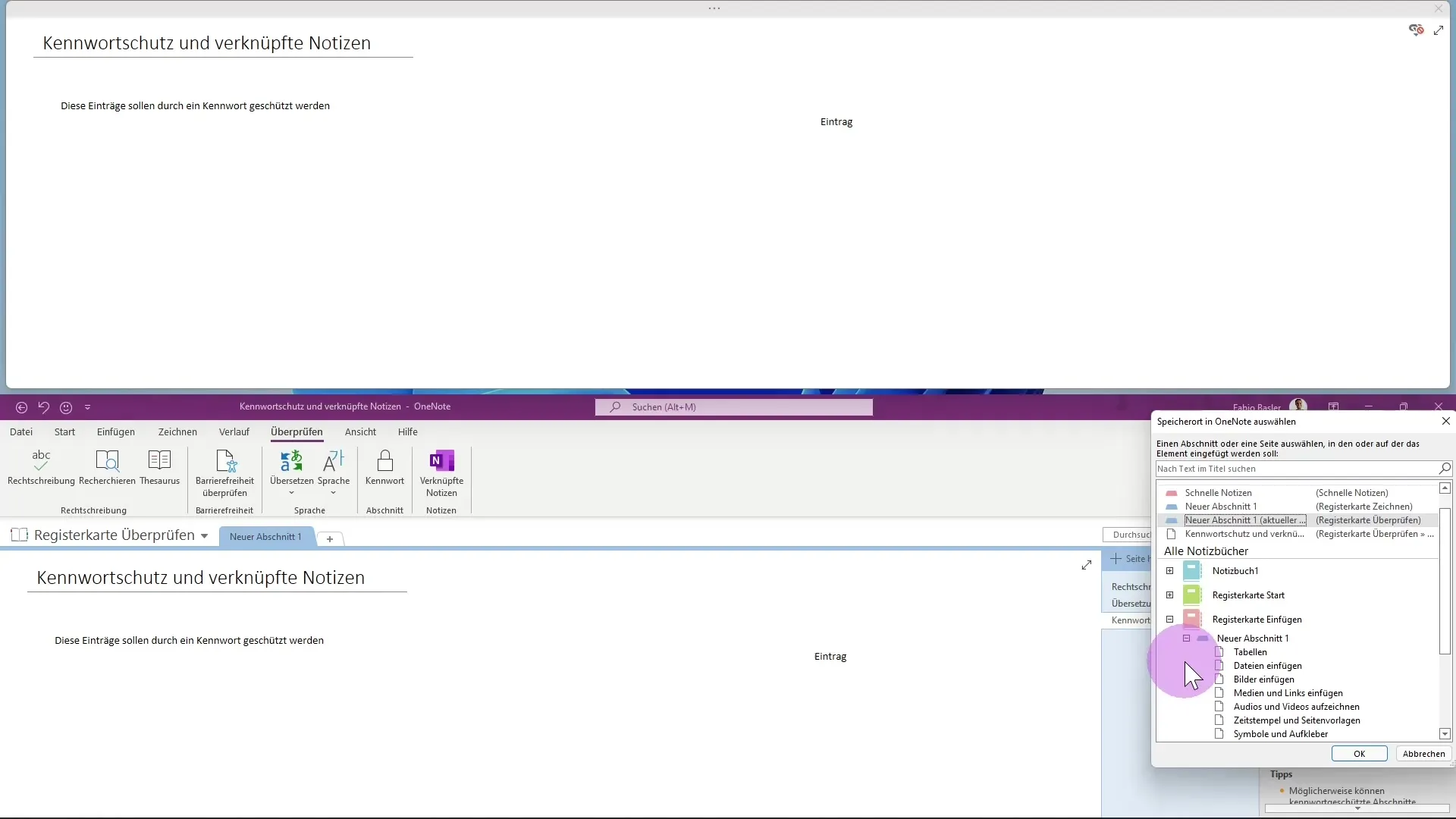
To ti omogoča, da informacije zajemaš in povezuješ v dinamičnem formatu. Lahko vključiš tudi slike ali druge objekte, ki se nato ustrezno povežejo z aktualno stranjo.
Te povezave ti dajejo pregled nad vsemi relevantnimi informacijami in ti omogočajo učinkovito strukturiranje tvojih zapiskov.
Povzetek - zaščita z geslom in povezani zapiski v OneNote
V tem priročniku si se naučil, kako aktivirati zaščito z geslom v Microsoft OneNote in kako učinkovito uporabljati povezane zapiske. Obe funkciji prispevata k zaščiti tvojih informacij in hkrati izboljšujeta organizacijo tvojih zapiskov.
Pogosto zastavljena vprašanja
Kaj je zaščita z geslom v OneNote?Zaščita z geslom ti omogoča, da zaščitiš določene razdelke v OneNote pred nepooblaščenim dostopom.
Kako nastavim geslo?Pojdi na zavihek „Preveri“, klikni na „Nastavi geslo“ in vnesi svoje željeno geslo.
Kaj se zgodi, če pozabim svoje geslo?Če pozabiš svoje geslo, ni možnosti za obnovitev podatkov.
Kako lahko ustvarim povezane zapiske?Preklopi se na pogled „Novo pritrjeno okno“ in dodaj nov kontejner, da povežeš informacije.
Ali lahko kasneje odstranite zaščito z geslom?Da, zaščito z geslom lahko odstraniš tako, da ponovno vneseš geslo in izbereš ustrezno možnost.


